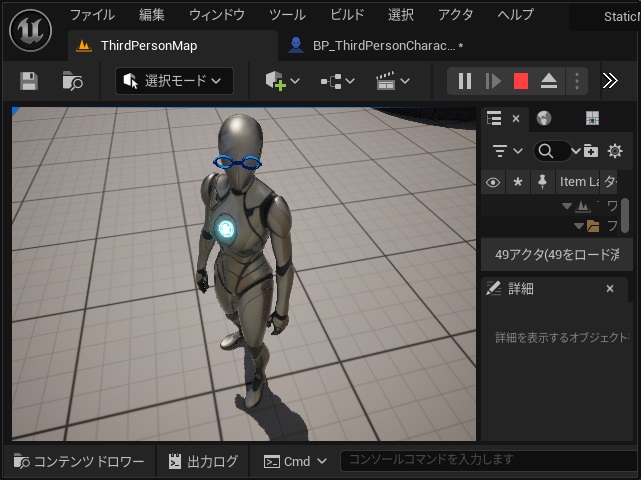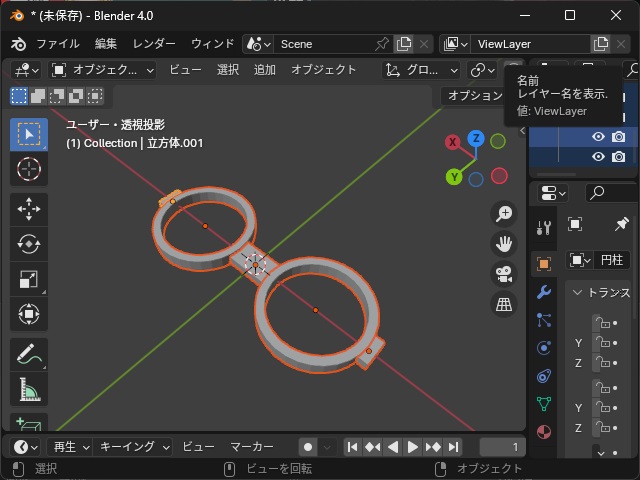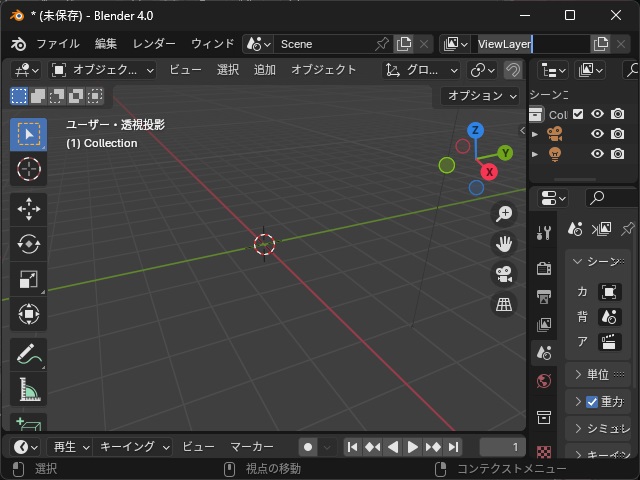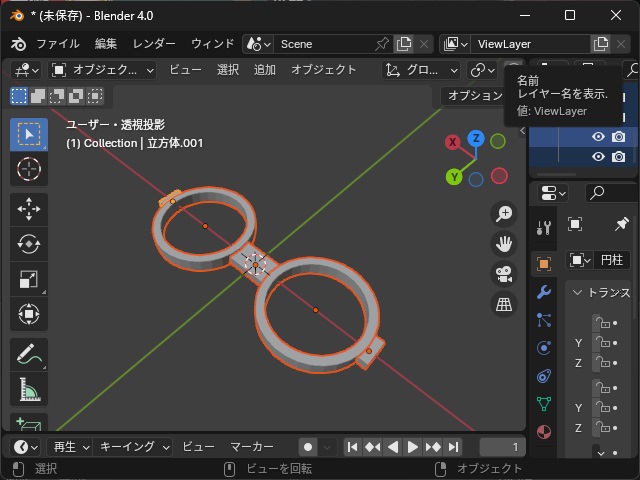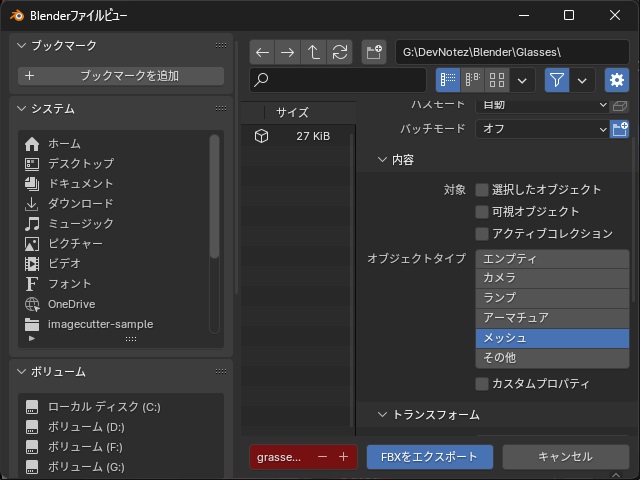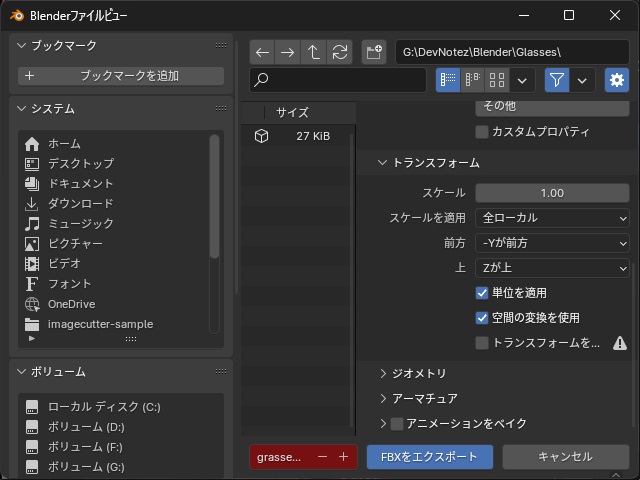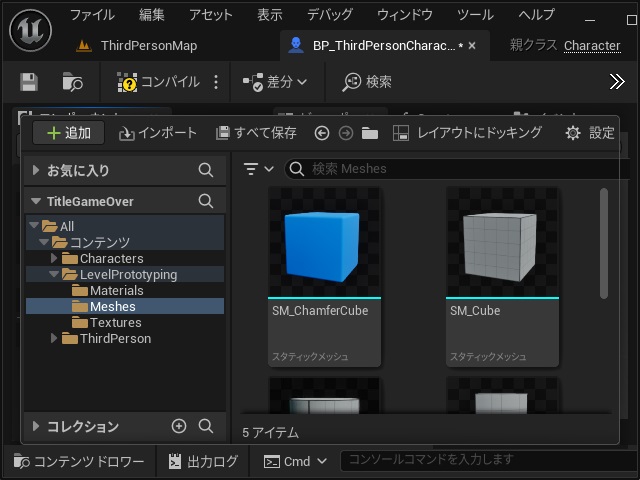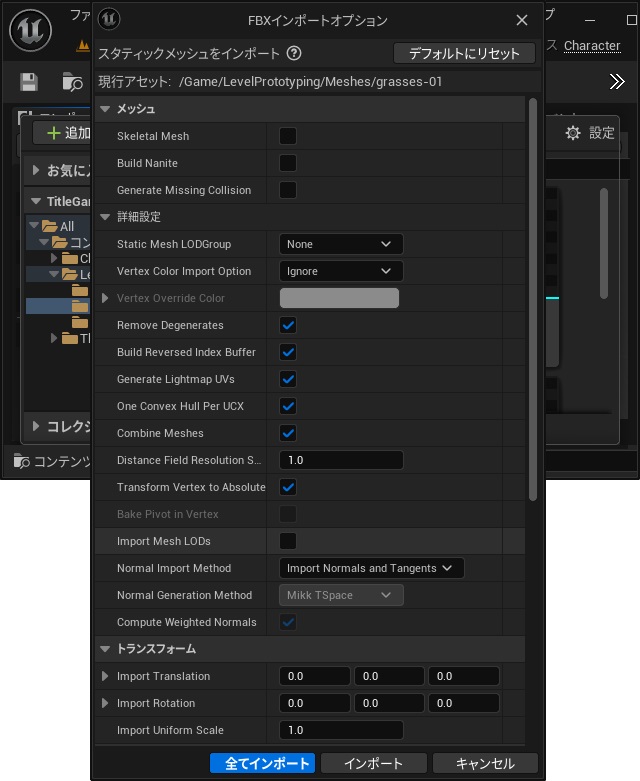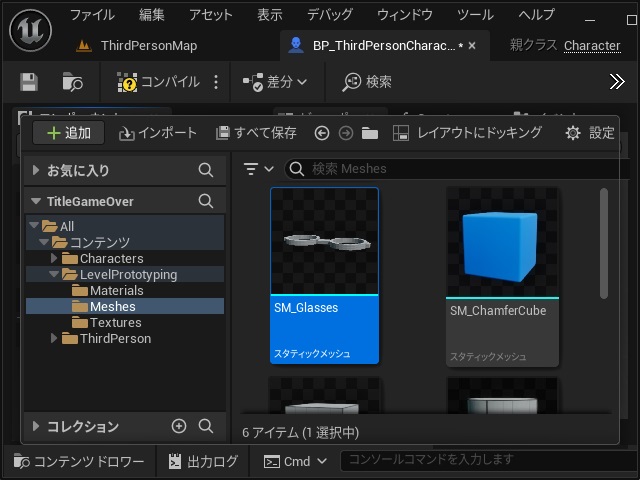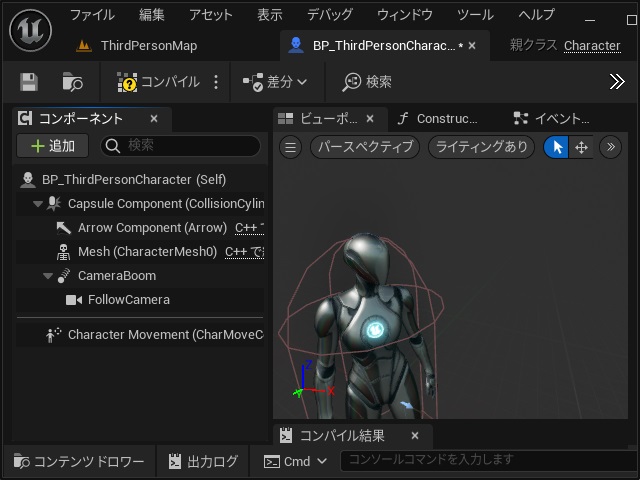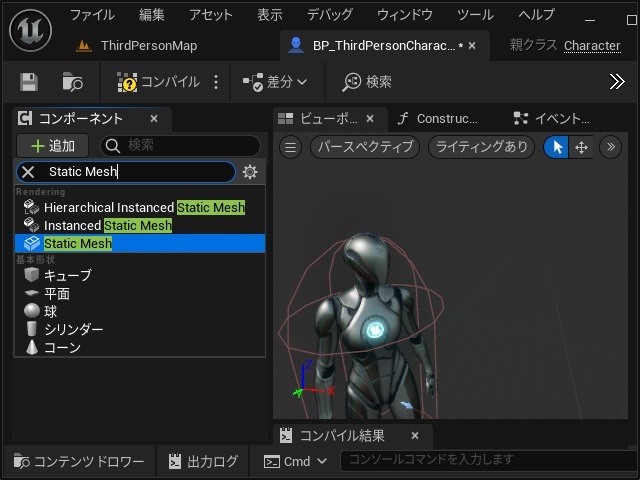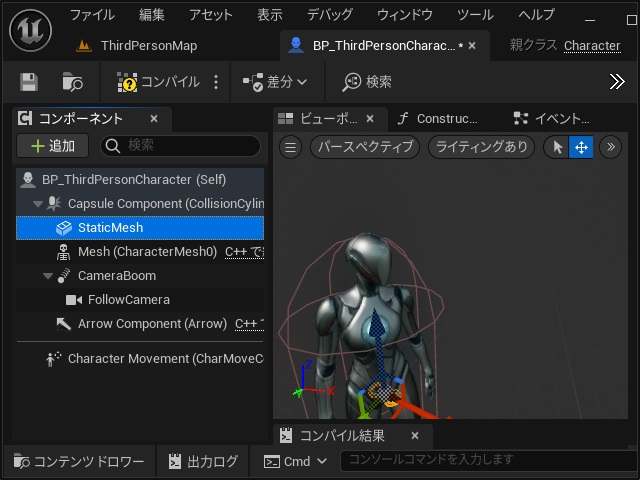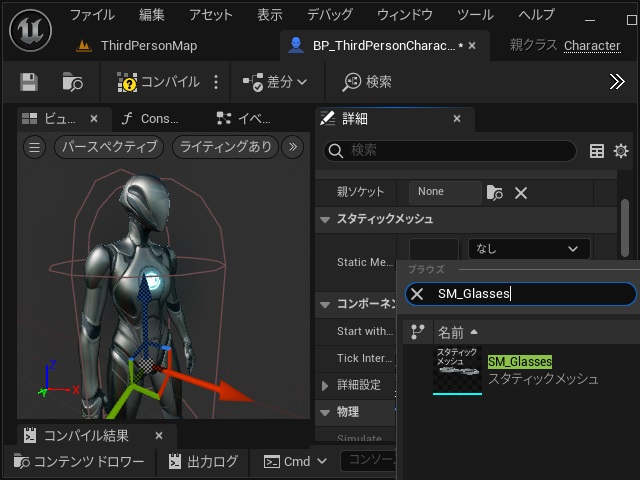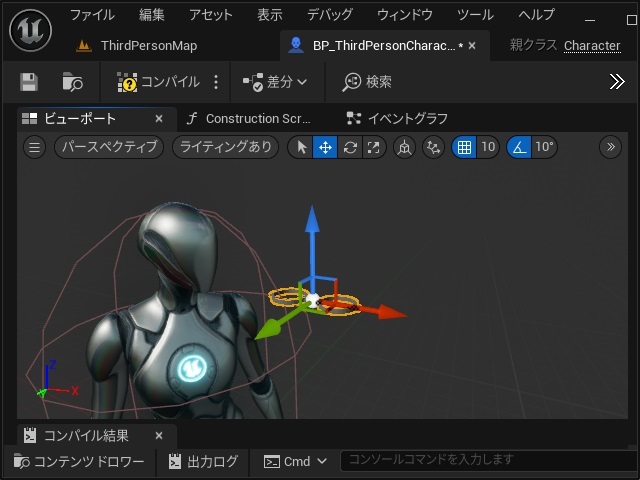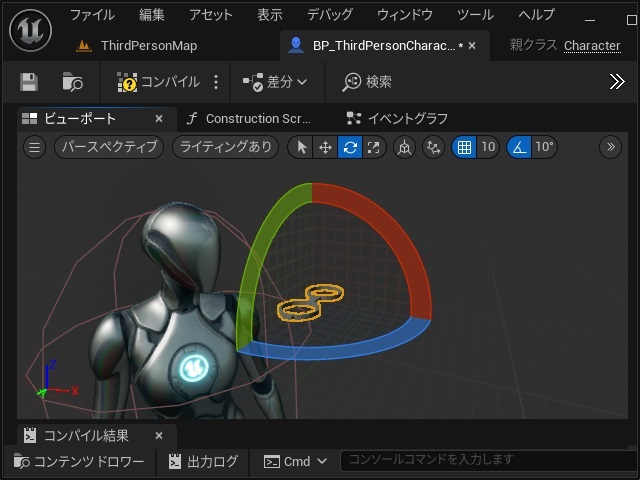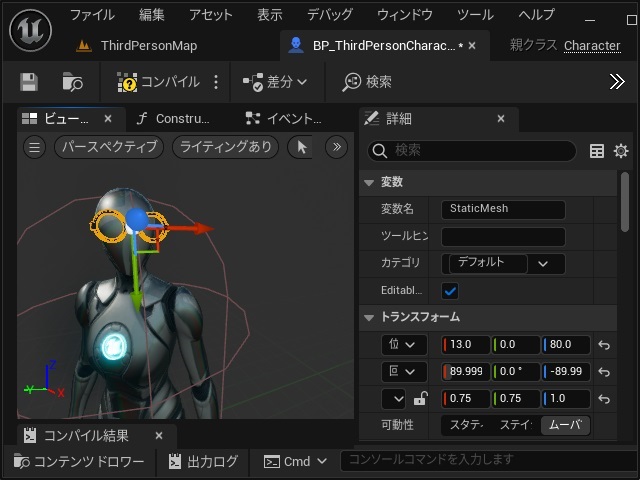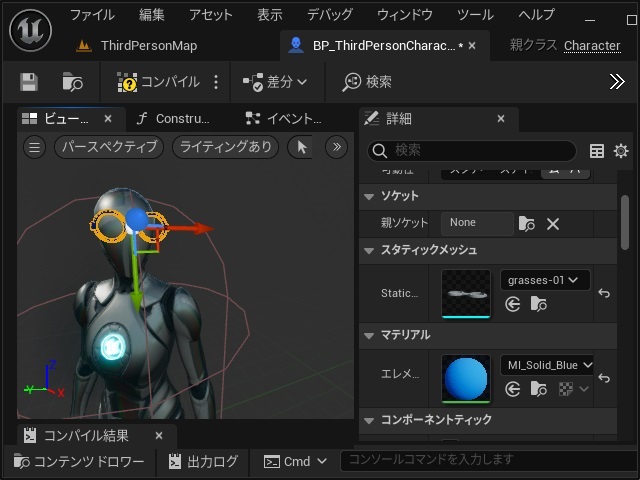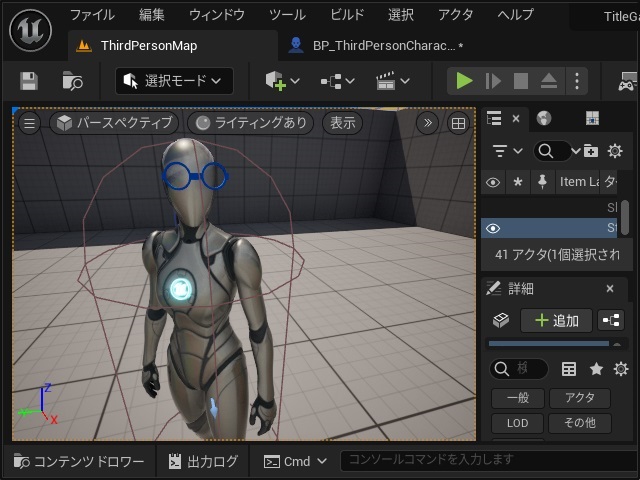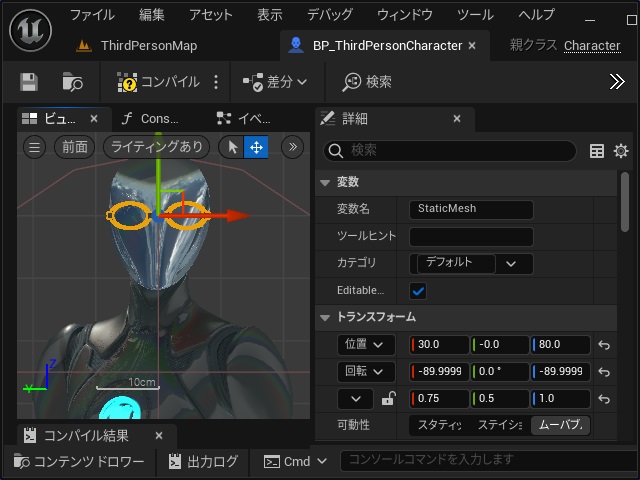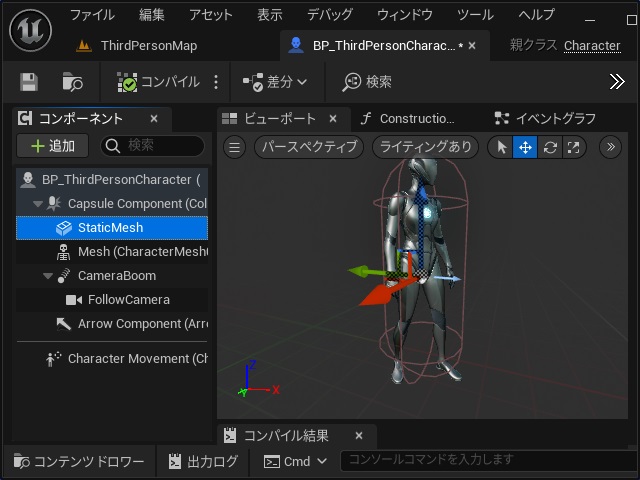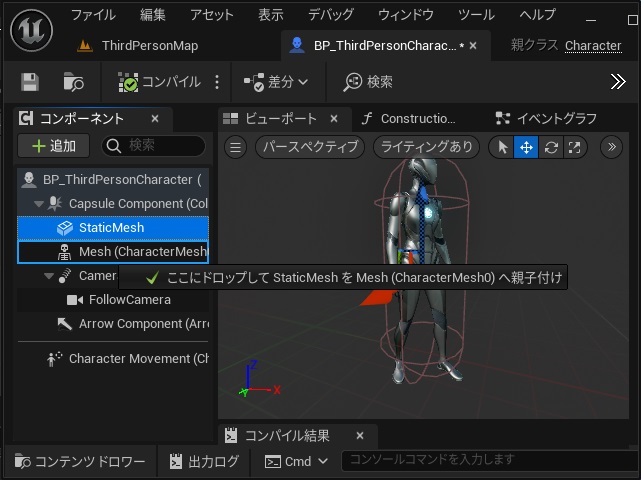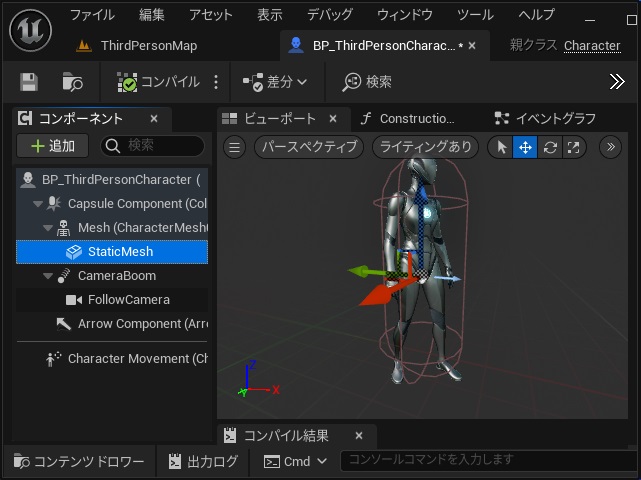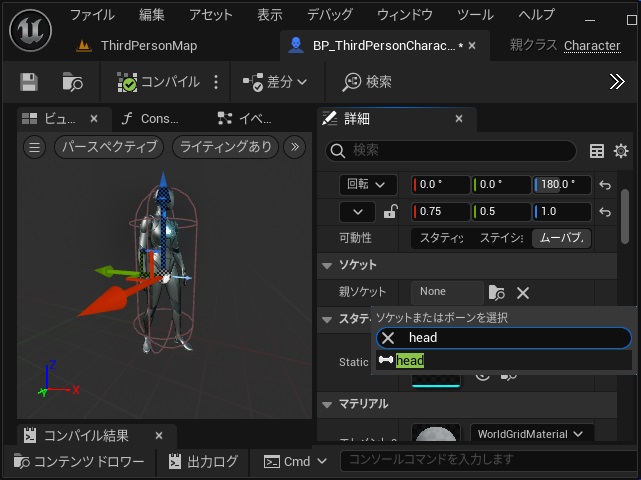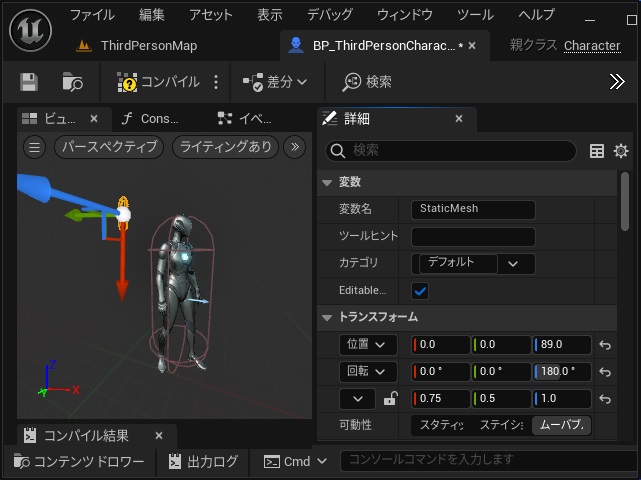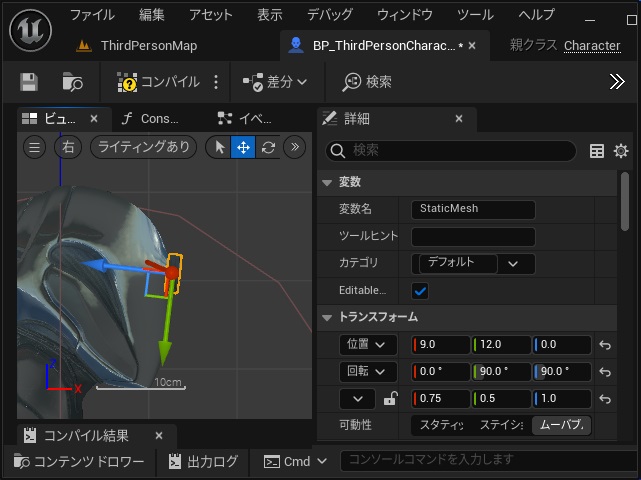ゲーム開発を試してみようと思い立ち、Unreal Engine 5をインストールして開発する過程で調べてみた部分を備忘録的に投稿します。今回は3Dモデリングソフトの「Blender」で作成した3DモデルをUnreal Engineに取り込んで表示する方法です。
3Dモデルを作成するBlender
Unreal Engine同様に無料で利用でき、機能も充実している「Blender」で作成した3DモデルをUnreal Engineでインポートして、キャラクターに装備することが可能です。
サンプルなので、簡易に作成した「眼鏡」をキャラクターに装備するまでの手順です。
複雑な形状の3Dモデルも作成できるので、Unreal Engine上で動作するアクターや武器など様々なモデルを作成することが可能です。
FBX形式でエクスポート
最初に「Blender」で3Dモデルを用意します。
1.[Blender]を起動してモデルを作成します。
2. 今回は円柱と直方体を使って「メガネ」っぽいモデルを作成しました。
3.[ファイル|エクスポート|FBX]メニューを選択して[Blenderファイルビュー]画面で[オブジェクトタイプ]で[メッシュ]を選択します。
4.[トランスフォーム|前方]に[-Yが前方]、[トランスフォーム|上]に[Zが上]を設定してUnreal Engineの軸方向に合わせます。(後でUnreal Engine側で調整できるので、特に気にしなくても良いです)
5.[FBXをエクスポート]をクリックしてFBX形式でファイルを保存します。
スタティックメッシュとしてインポート
「Blender」でエクスポートしたFBX形式のファイルをUnreal Engineにインポートします。
1.[コンテンツドロワー]などで[LevelPrototyping|Meshes]フォルダーなどを開いて、エクスポートしたFBX形式のファイルをドラッグします。
2. 表示された[FBXインポートオプション]画面で次のような設定でインポートします。
[Generate Missing Collision]:チェックをオフ
[Combine Meshes]:チェックをオン
[Normal Import Method]:[Import Normals and Tangents]
3. インポートされた[スタティックメッシュ]の名前を “SM_Glasses” に変更します。
4.[BP_ThirdPersonCharacter]を開いて[コンポーネント]画面の[追加]をクリックします。
5. [Static Mesh]を検索して追加します。
6.[Static Mesh]を選択した状態で[詳細]画面を開きます。
7.[Static Mesh]の一覧から “SM_Glasses” を検索して選択します。
8.[トランスフォーム]の位置を変更してキャラクターの顔付近になるように調整します。
9.[トランスフォーム]の回転を変更して追加した眼鏡がフィットするように調整します。
10.[詳細]画面の[トランスフォーム]で入力した方が細かな調整ができます。
11.[マテリアル]を変更することでメガネのカラーや質感を変更します。
12.[実行]するとキャラクターに[Blender]で作成したモデルが追加されます。
ここまでの作業でキャラクターに「メガネ」を追加できましたが、キャラクターのアニメーションに合わせて動いてくれません。
この状態では「メガネ」とは言えないので、キャラクターの動きに追随してアニメーションするように設定していきます。
親ソケットの設定
キャラクターのアニメーションに追従するように[親ソケット]の設定を行います。
1.[BP_ThirdPersonCharacter]を開いて[StaticMesh](メガネ)を選択します。
2.[コンポーネント]画面の[StaticMesh]をドラッグしてスケルタルメッシュ[Mesh(CharacterMesh)]に重ねます。
3.[ここにドロップして StaticMesh を Mesh(CharacterMesh)へ親子付け]が表示された場所でドロップします。
4.[Mesh(CharacterMesh)]の直下に[Static Mesh]が配置されます。
5.[詳細]画面で[ソケット|親ソケット]の[検索](フォルダーに虫眼鏡のアイコン)をクリックして表示された一覧に “head” を検索して設定します。
6. 位置や回転の設定がリセットされるので[トランスフォーム]で顔の前にくるように調整します。
7. 細かな調整はキャラクターの表示を[右]や[前面]などに変更すると設定しやすくなります。
8. コンパイルして実行すると、プレイヤーキャラクターの動きに合わせて[メガネ]が表示されるようになります。
まとめ
今回は、3Dモデリングソフトの「Blender」で作成したモデルを、Unreal Engineでインポートして追加する手順について書きました。
Blenderでエクスポートする際に[FBX]形式を指定することで、簡単にUnreal Engineでスタティックメッシュとしてインポートすることが可能です。
Unreal Engineのゲーム開発でアクターやキャラクター、アイテムの形状データとしてBlenderで作成したモデルを表示したい人の参考になれば幸いです。
スポンサーリンク
最後までご覧いただき、ありがとうございます。